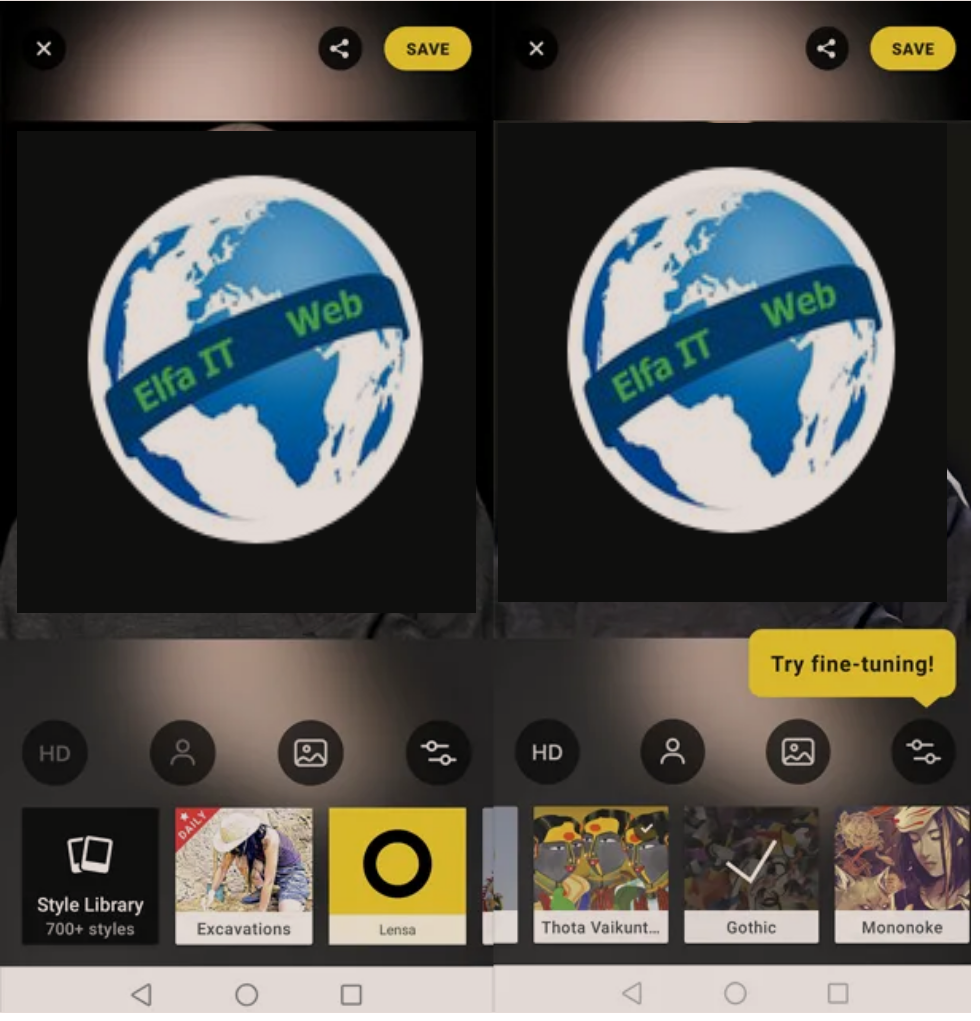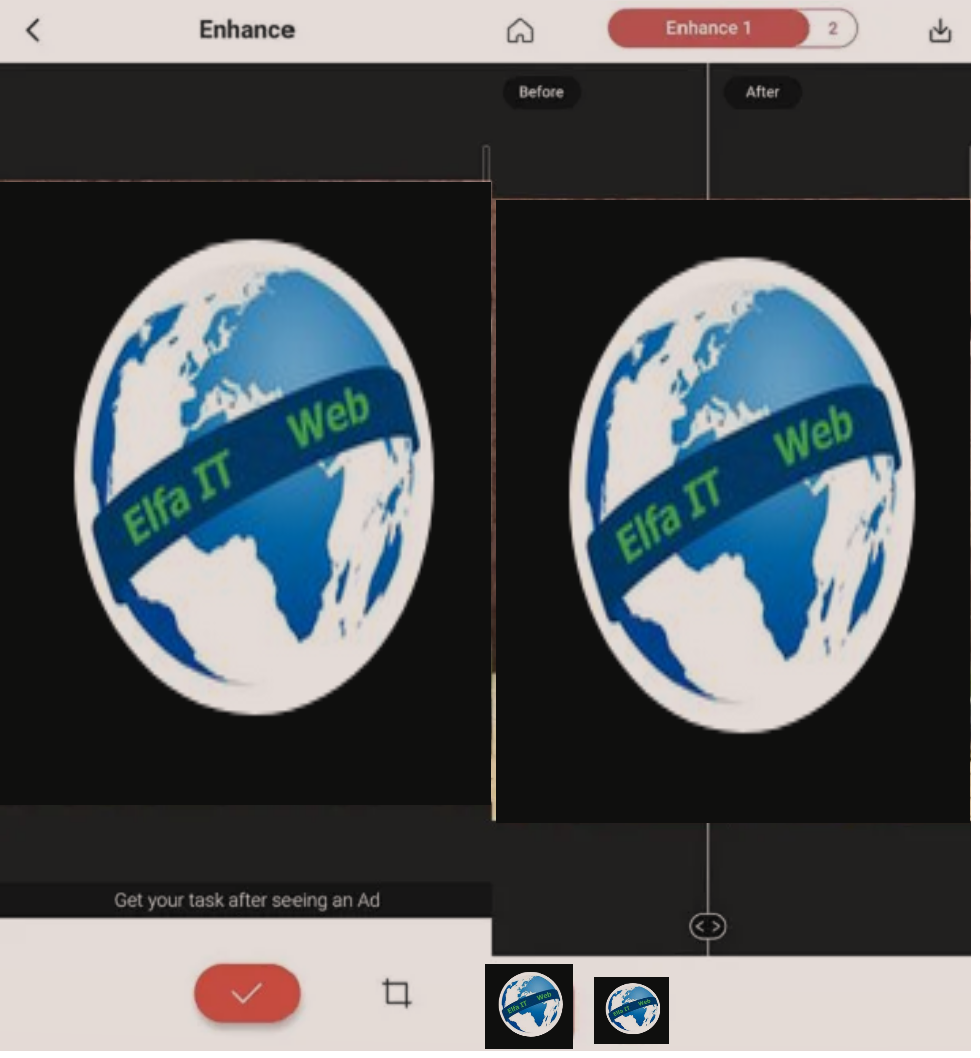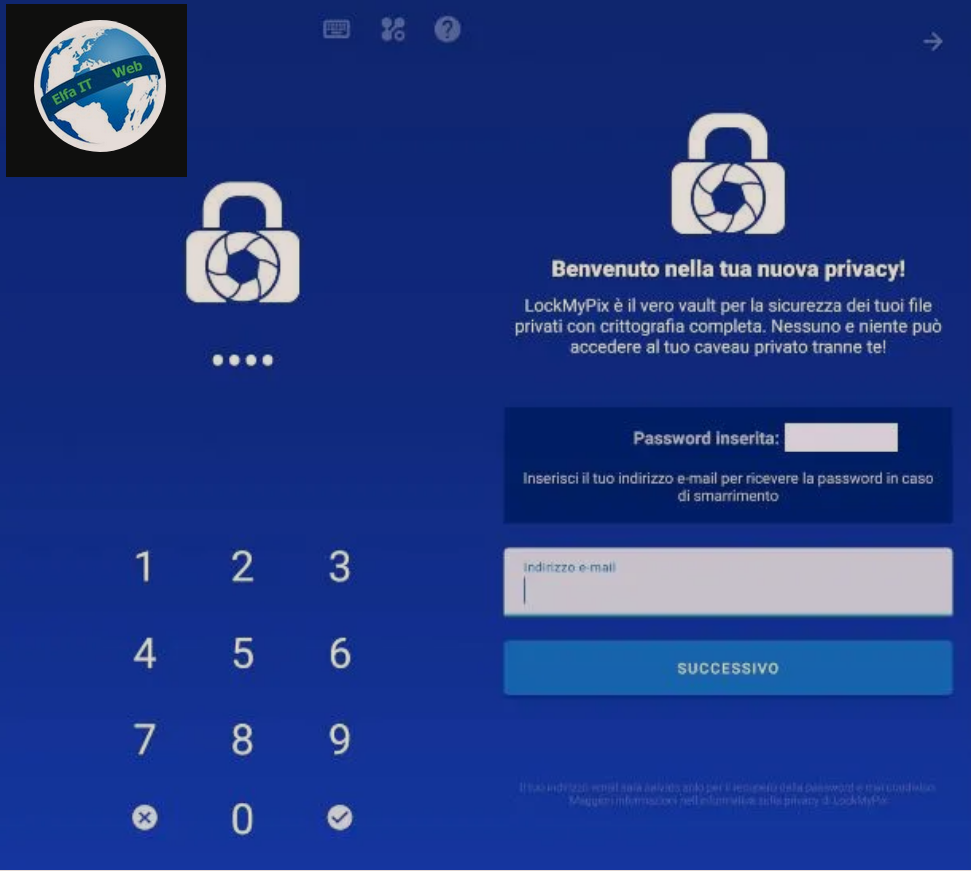Ne kete udhezues do ju flasim per aplikacionet/app per te bere video me foto. Me fjale te tjera, nese keni disa foto te bukura dhe deshironi qe te beni nje video me to, atehere ketu jeni ne vendin e duhur per te mesuar se si behet. Me poshte do gjeni app qe përmes të cilave mund të krijoni prezantime duke përdorur modele të paracaktuar, deri tek ato më të avancuara. Ne shumicën e rasteve këto janë aplikacione falas (kane reklama), ose me pagese por qe ne kete rast ofrojne me shume funksione.
Permbajtja
- App per te bere video me foto: ne kompjuter Windows dhe Apple
- App per te bere video me foto: Online
- App per te bere video me foto: ne telefon Android dhe iPhone
App per te bere video me foto: ne kompjuter Windows dhe Apple
Nëse jeni duke kërkuar për aplikacione/app per te bere video me foto në kompjuter Windows dhe Apple, atehere hidhini nje sy burimeve më poshtë.
Clipchamp (Windows)
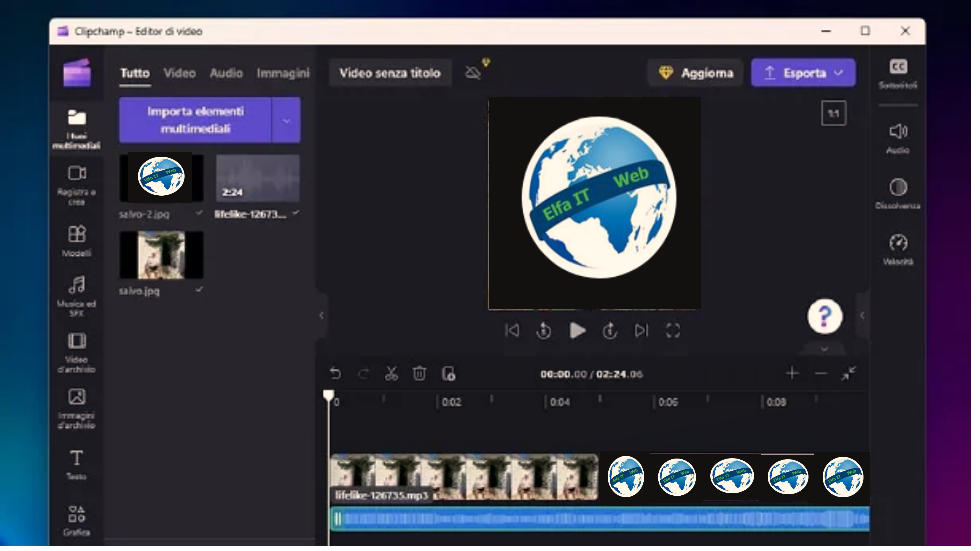
Nëse jeni duke përdorur Windows 10 ose Windows 11 dhe kërkoni një aplikacion/app per te bere video me foto, ju sugjeroj të merrni parasysh Clipchamp. Është një aplikacion në pronësi të Microsoft-it që ka zëvendësuar Windows Movie Maker tashmë të vjetëruar dhe që ju lejon të krijoni prezantime foto dhe video me efekte, shkrime, etj. Në thelb është falas, por aplikon një logo në videon dalëse dhe ka kufizime në rezolucion, por duke u abonuar në një nga planet e paguara (me koston bazë prej 11,99 $/muaj) mund t’i kapërceni këto kufizime.
Për të shkarkuar dhe instaluar Clipchamp në kompjuterin tuaj, vizitoni seksionin përkatës të Dyqanit të Microsoft dhe shtypni butonin Merr/Ottieni/Get. Pastaj, ne fushen e kerkimit qe ndodhet poshte manjtaz ekranit, shtypni emrin e programit dhe zgjidhni rezultatin qe shfaqet, ndryshe, klikoni në butonin Start (ai me flamurin poshte manjtaz ne cep te ekranit) që gjendet në shiritin e aplikacioneve dhe nisni programin duke zgjedhur lidhjen që sapo është shtuar në menunë e treguar.
Tani që shihni dritaren e programit në ekran, identifikohuni me llogarinë tuaj të Microsoft (dmth email hotmail ose outlook) dhe zgjidhni modelin që do të përdorni nga ato propozuara ose klikoni në butonin Krijo një video të re/Crea un nuovo video ose në kutinë Krijo videon tënde të parë/Crea il tuo primo video për të filluar nga e para.
Pasi të shfaqet redaktori i programit, tërhiqni skedarët që kanë të bëjnë me fotot që dëshironi të përdorni te kutia Zvarrit dhe lëshoni skedarët multimedialë të pajisjes për t’i importuar/Trascina e rilascia i file multimediali del dispositivo per importarli që ndodhet në të majtë dhe nëse e shihni të nevojshme bëni të njëjtën gjë me skedarët audio. Më pas zhvendoseni këtë të fundit në vijën kohore poshtë djathtas, sipas renditjes që preferoni dhe në seksionet përkatëse.
Në anën e djathtë të ekranit do të gjeni opsione të ndryshme që ju lejojnë të menaxhoni volumin, zbehjen, shpejtësinë, etj. Theksoj gjithashtu se duke klikuar mbi një foto mund të rregulloni filtrat, ekspozimin etj.
Nëse dëshironi të shtoni edhe tekst, klikoni në kutinë e tekstit që ndodhet në të majtë, më pas kaloni miun mbi kutinë e paracaktuar që ju e konsideroni më të përshtatshme dhe shtypni ikonën (+). Më vonë, duke shtypur opsionin Tekst/Testo në të djathtë, mund të shkruani tekstin tuaj dhe të menaxhoni fontet.
Kur të keni mbaruar, klikoni butonin Luaj/Play për të parë paraprakisht rezultatin përfundimtar. Nëse jeni të kënaqur, klikoni në butonin Export/Esporta dhe vendosni se si të vazhdoni për ruajtjen e videos së krijuar.
Foto (Apple)
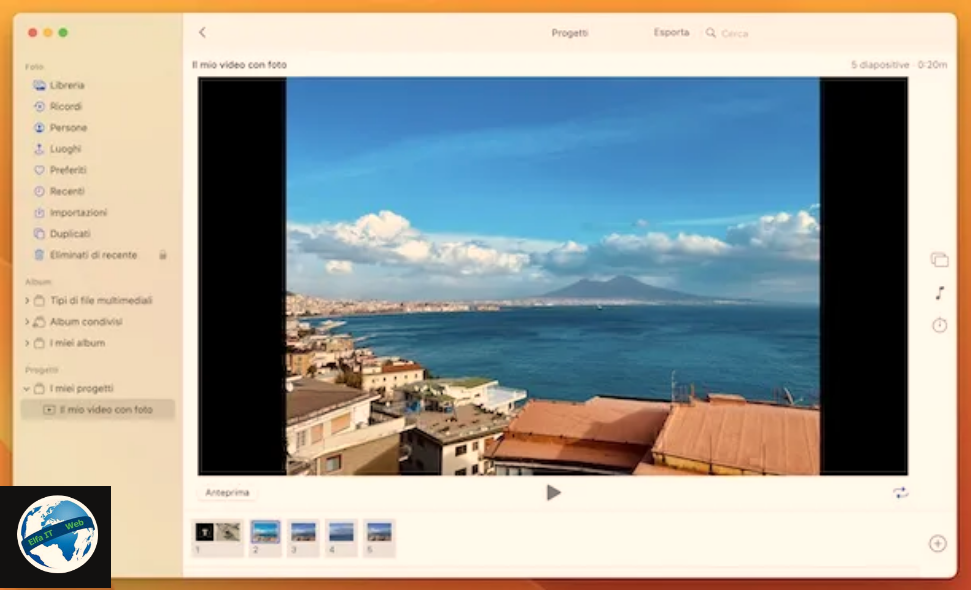
Nëse zotëroni një kompjuter Apple/Mac dhe po kërkoni një aplikacion/app per te bere video me foto falas, ju ftoj të provoni Foto/Photos, aplikacioni i parazgjedhur i mac për menaxhimin dhe modifikimin e fotove. Ai integron gjithashtu një funksion interesant për krijimin e prezantimeve me imazhe, muzikë dhe shkrime që më pas mund të eksportohen. Aplikacioni është i instaluar paraprakisht dhe është plotësisht falas.
Për të përdorur Photos, fillimisht filloni aplikacionin duke zgjedhur artikullin Shko/Vai/Go në shiritin e menusë, më pas Applicazioni dhe duke klikuar dy herë në ikonën e programit në dritaren e Finder që shfaqet.
Pasi të shfaqet ekrani kryesor i Foto, klikoni në menunë File lart majtas, zgjidhni artikullin Krijo/Crea i pranishëm në të, më pas ne Prezantim/Presentazione dhe më pas atë Foto.
Në dritaren e re që shfaqet, zgjidhni opsionin Nuovo/New nga menuja e Presentazione/Slideshow, shkruani emrin që dëshironi t’i caktoni krijimit tuaj në fushën e Emri prezantimit/Nome presentazione/Name Slideshow dhe klikoni butonin OK.
Më pas, zgjidhni fotot në bibliotekën e aplikacionit që dëshironi të përdorni dhe klikoni në butonin Shto/Aggiungi/Add lart djathtas (nëse fotot që dëshironi të përdorni për prezantimin nuk janë ende në aplikacion, mund t’i importoni duke i zvarritur në dritaren përkatëse).
Tani që jeni duke parë editorin, përdorni vijën kohore më poshtë për t’i renditur fotot sipas renditjes që preferoni duke klikuar mbi miniaturat përkatëse dhe duke i zvarritur ato, më pas pasurojeni videon me tema, muzikë dhe efekte tranzicioni duke shtypur ikonat përkatëse me dy drejtkëndësha, nota muzikore dhe kronometri në të djathtë dhe ndërhyni në opsionet e propozuara.
Kur puna të ketë mbaruar, shikoni paraprakisht videon e realizuar duke klikuar në butonin Luaj/Play poshte ne qender. Nëse jeni të kënaqur, vazhdoni me ruajtjen duke klikuar në butonin Esporta/Export lart djathtas dhe duke ndjekur udhëzimet e propozuara për përfundimin e procedurës.
Aplikacione të tjera për të bërë video me foto ne kompjuter
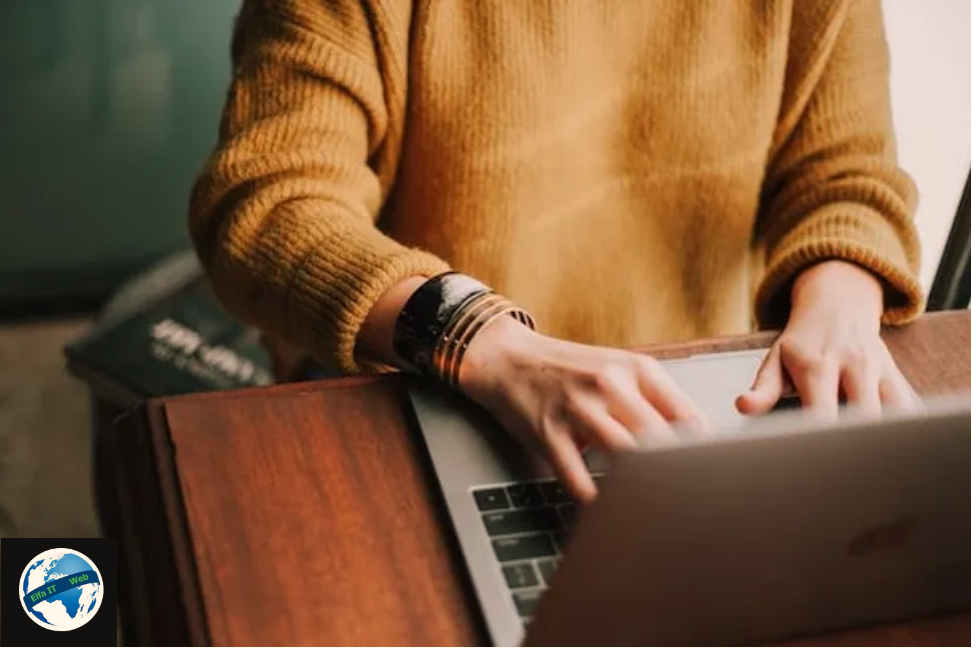
Nese po kërkoni aplikacione të tjera për të bërë video me foto në kompjuterin tuaj, atehere hidhini një sy burimeve alternative që kam përfshirë në listën e mëposhtme.
- PhotoFilmStrip (Windows) është një aplikacion i vlefshëm për të bërë video me foto dhe muzikë falas për Windows, që ju lejon të gjeneroni kompozime me imazhe, muzikë në sfond dhe efekte tranzicioni që më pas mund të ruhen në formate dhe rezolucione të ndryshme. Është krejtësisht falas.
- SmartSHOW 3D (Windows) është një program specifik i shkëlqyer për Windows që ju lejon të krijoni video dhe prezantime me muzikë. Ai ofron opsione të ndryshme për personalizimin e përmbajtjes dhe është mjaft i thjeshtë për t’u përdorur. Eshte me pagesë (ka çmime duke filluar nga 19.99 euro por mund ta provoni falas për 10 ditë).
- iMovie (macOS) është aplikacioni i editimit të videove i disponueshëm pa pagesë dhe drejtpërdrejt nga Apple për kompjuterët e saj. Kjo ju lejon të redaktoni videot ekzistuese dhe të krijoni video me foto, si amatore ashtu edhe profesionale.
App per te bere video me foto: Online
Nese nuk dëshironi ose nuk mund të shkarkoni dhe instaloni programe të reja në kompjuterin tuaj dhe për këtë arsye, dëshironi t’ju tregoj për aplikacione për të bërë video me foto në internet/online, atehere do i gjeni ato më poshtë. Mund ti përdorni nga çdo shfletues (prsh Google Chrome) dhe sistem operativ.
Adobe Creative Cloud Express
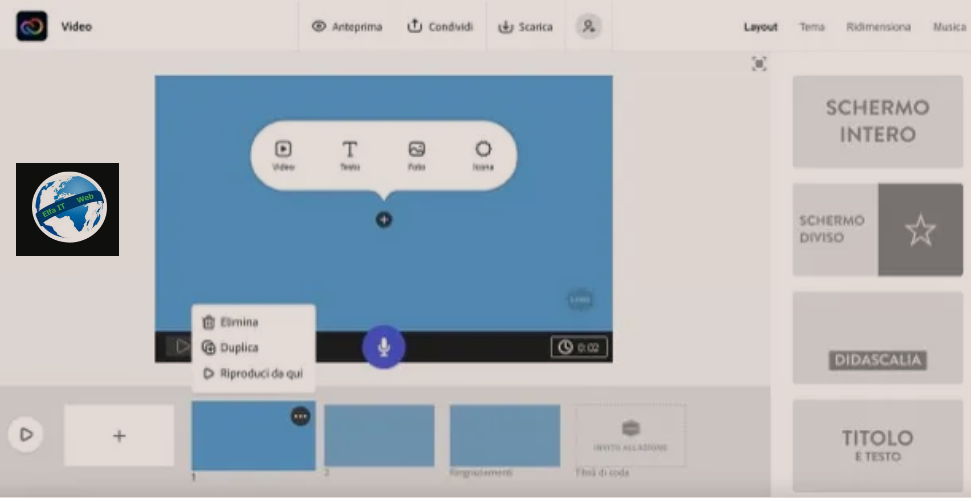
Adobe Creative Cloud Express është padyshim një nga aplikacionet më të mira për të bërë video me foto dhe muzikë në internet. Ai është në pronësi të Adobe, i lehtë për t’u përdorur dhe ofron mundësi të shumta për krijimin e përmbajtjes kreative të përbërë nga foto dhe muzikë. Ai eshte falas, por për ta përdorur atë duhet të regjistroheni dhe se për të aksesuar të gjitha funksionet e propozuara duhet të aktivizoni abonimin e duhur (me kosto që fillojnë nga 12.19 euro/muaj).
Për të përdorur Adobe Creative Cloud Express, shkoni në faqen e tij kryesore, klikoni butonin Fillo menjehere/Inizia subito, zgjidhni mënyrën e hyrjes që dëshironi të përdorni dhe ndiqni udhëzimet që shfaqen në ekran për të përfunduar operacionin.
Pasi të regjistroheni, caktoni një titull për projektin tuaj të parë, klikoni në butonin Avanti/Next dhe vendosni nëse do të përdorni një model ose nëse do të filloni nga e para.
Kur ju shfaqet editori i shërbimit, përfitoni nga mjetet e përfshira në të për të krijuar kompozimin tuaj. Poshte ka një seri diapozitivësh që mund t’i eliminoni, dublikoni ose rritni numrin duke klikuar në Butonin (+) në qendër dhe më pas në butonin (…).
Për të futur një foto në një slide, duhet të zgjidhni një nga pjesa poshte e ekranit, klikoni në butonin (+) që ndodhet në qendër të slide në krye dhe shtypni artikullin Foto në menunë që hapet. Duke bërë këtë, ju mund t’i merrni imazhet për te futur nga kompjuteri juaj, nga baza e të dhënave Adobe ose nga shërbime të tjera të mbështetura në cloud.
Nëse doni të futni muzikë, klikoni në artikullin Muzikë/Musica në këndin e sipërm djathtas dhe përcaktoni nëse do të përdorni një pjesë muzikore të gjetur në bazën e të dhënave të Adobe ose nëse do ta ngarkoni atë nga kompjuteri juaj.
Pasi të përfundojë krijimi, klikoni në butonin Anteprima/Preview që ndodhet në krye për të parë një pamje paraprake të rezultatit përfundimtar. Nëse ju pëlqen, klikoni në butonat Ndaj/Share/Condividi ose Shkarko/Scarica/Download në krye për të kryer veprimin përkatës.
Aplikacione të tjera për të bërë video me foto online

Nese po kërkoni aplikacione të tjera për të bërë video me foto duke vepruar nga interneti, atehere mund të konsideroni t’i drejtoheni burimeve alternative që kam përfshirë në listën e mëposhtme.
- Animoto: është një mjet i vlefshëm online që ju lejon të bëni një video me foto, por edhe me klipe dhe muzikë. Në thelb është falas, por për të hyrë në të gjitha funksionet duhet të abonoheni në një abonim me pagesë (me çmime që fillojnë nga 7 euro/muaj).
- Magisto: është një shërbim online që ju lejon të krijoni prezantime video me veçori dhe mjete të avancuara. Në thelb është falas, por për të zhbllokuar të gjitha veçoritë e propozuara, duhet të aktivizoni abonimin me pagesë (me çmime që fillojnë nga 4,99 dollarë në muaj).
- InVideo: është një tjetër aplikacion i mirë për të bërë video duke vepruar nga shfletuesi. Është mjaft i thjeshtë dhe i shpejtë për t’u përdorur dhe rezultatet e daljes janë të një standardi të mirë. Është falas, por për të hyrë në të gjitha veçoritë e disponueshme, duhet të aktivizoni një abonim me pagesë (me një kosto prej 15 dollarë në muaj).
App per te bere video me foto: ne telefon Android dhe iPhone
Nese dëshironi t’ju tregoj disa aplikacione/app për të bërë video me foto në telefonat Android dhe iPhone, atehere do t’i gjeni të renditura më poshtë.
Quik (Android/iPhone/iPadOS)
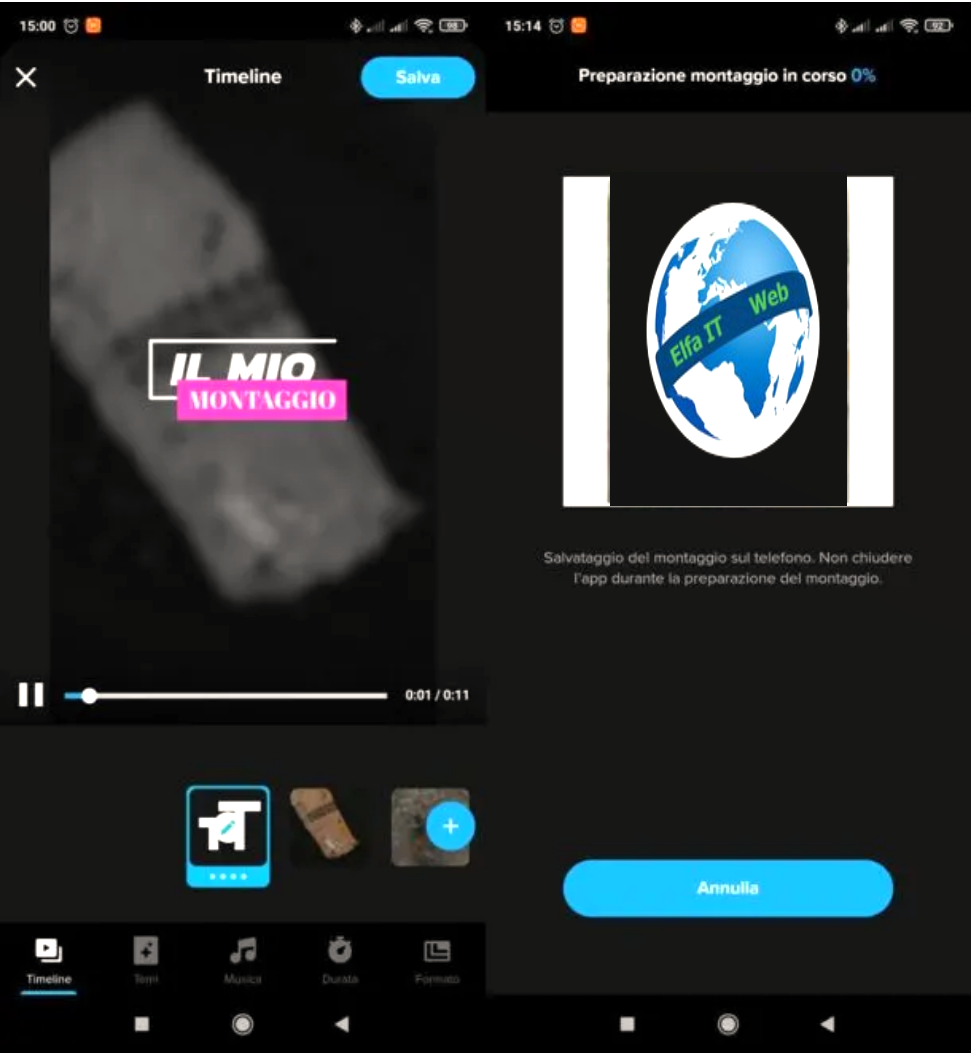
Nëse jeni duke kërkuar për një aplikacion krijues videosh nga fotot, për iPhone dhe pajisje android, ju sugjeroj të provoni Quik. Është një aplikacion i krijuar nga GoPro dhe ju mundëson të bëni video me foto dhe muzikë falas, si dhe me shkrime, efekte etj. Në thelb është falas, por për të aksesuar të gjitha veçoritë e tij duhet të abonoheni me pagesë (me çmime që fillojnë nga 49,99 euro/vit).
Për të shkarkuar dhe instaluar Quik në pajisjen tuaj, veproni si më poshtë: nëse jeni duke përdorur Android, hyni në Play Store dhe shtypni butonin Instalo. Nëse jeni duke përdorur iPhone/iPadOS, hyni në App Store, shtypni butonin Merr, më pas butonin Instalo dhe autorizoni shkarkimin duke përdorur Face ID, Touch ID ose fjalëkalimin Apple ID.
Më pas, nisni aplikacionin duke zgjedhur ikonën përkatëse të shtuar në ekranin bazë dhe kur shikoni ekranin kryesor të Quik, tregoni nëse keni një GoPro apo jo dhe trokitni lehtë mbi udhëzuesin fillestar dhe Nis tour për të dhënë më pas lejet e kërkuara.
Më pas prekni butonin Studio poshte djathtas, pastaj në (+) Krijoni një montazh/Crea un montaggio,, më pas shtypni butonin Jepni lejet/Concedi autorizzazioni dhe jepni Quik lejet shtesë të nevojshme për të punuar siç duhet.
Pasi të keni përfunduar hapat e mësipërm, shtypni miniaturat e fotove për t’i importuar në projekt, prekni butonin Le të fillojmë/Iniziamo! vendosur në fund dhe prisni që aplikacioni të krijojë automatikisht videon tuaj me foto.
Nëse dëshironi të personalizoni, shtypni butonin Tema për të ndryshuar temën aktuale, butonin Muzikë për të zgjedhur muzikën në sfond për t’u përdorur, butonin Kohëzgjatja për të vepruar në kohëzgjatjen e videos dhe butonin Format për të zgjedhur raportin e formes. Më pas, shkruani titullin e projektit në fushën përkatëse dhe prekni butonin Ruaj detajet/Salva i dettagli.
Ndersa duke klikuar në butonin Timeline, në klip dhe në butonin e tekstit që shfaqet më poshtë, mund të ndryshoni tekstin e titullit të videos. Për më tepër, theksoj se duke shtypur në klipet e tjera të videos mund të ndryshoni pamjen, të shtoni një filtër etj.
Kur ndryshimet të kenë përfunduar, ruajeni rezultatin përfundimtar duke prekur shkrimin përfunduar që ndodhet lart djathtas dhe zgjidhni opsionin e eksportit që preferoni.
Aplikacione të tjera për të bërë video me foto ne telefon
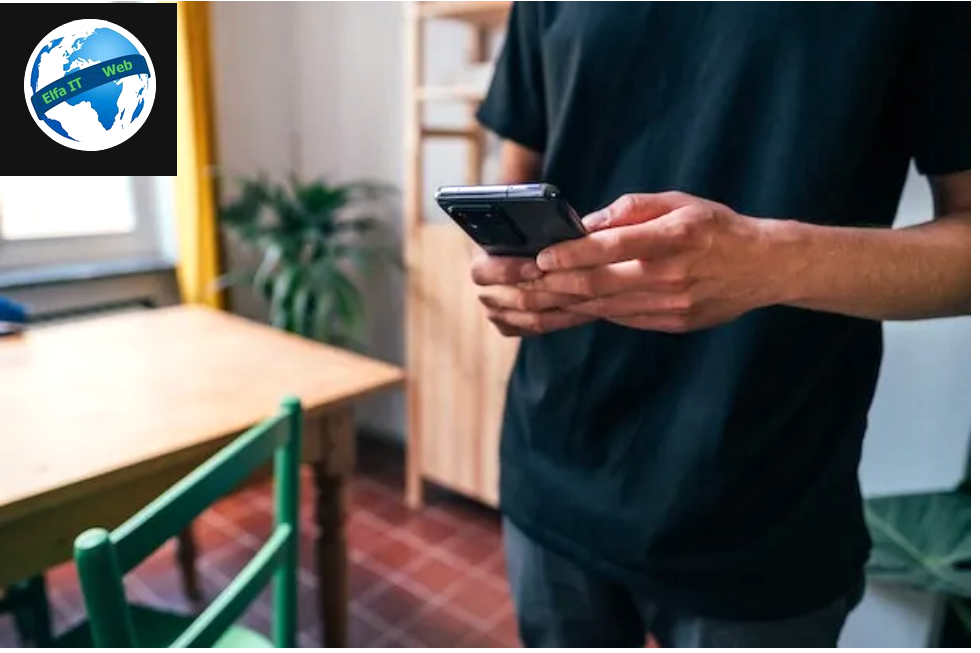
Nese jeni të interesuar të kuptoni se çfarë burimesh alternative keni për sa i përket aplikacioneve për të bërë video me foto në Android dhe iPhone, atehere hidhini nje sy edhe atyre që kam përfshirë në listën e mëposhtme.
- Adobe Premiere Rush (Android/iPhone/iPadOS) është një aplikacion Adobe për Android, iPhone dhe iPad që ju lejon të modifikoni videot në një mënyrë të thjeshtë dhe intuitive, por me mjete të avancuara. Është gjithashtu i përsosur për të krijuar filma me foto dhe muzikë. Mund të eksportoni deri në tre video falas, më pas duhet të abonoheni në një abonim me pagesë (me çmime që fillojnë nga 5,49 euro/muaj).
- inShot (Android/iPhone/iPadOS) aplikacion falas, që funksionon si në Android ashtu edhe në iPhone/iPadOS, me shumë filtra dhe efekte për redaktimin e videove dhe me funksione të veçanta për krijimin e slide me foto. Aplikon një filigran në videot në dalje që mund të hiqen duke aktivizuar një abonim me pagesë (me një kosto bazë prej 3,99 euro).
- Clips (iPhone/iPadOS) është një aplikacion plotësisht falas që është zhvilluar nga Apple dhe është i disponueshëm vetëm për iPhone dhe iPad. Falë tij mund të krijoni video me foto dhe muzike.